У Windows 10 "Деякими параметрами керує ваша організація" - це не помилка і не збій. Це своєрідний захист системи. Таке обмеження не дає користувачеві поміняти настройки системи. Ви не зможете випадково "поламати" ОС.
У певних випадках ця функція заважає нормальній роботі з ПК. Припустимо, ви знаєте, які опції вам потрібні, і можете самі їх виставити, не пошкодивши системі. Але вам завадить захисник Windows 10. Ви не зможете налаштувати систему під себе. І будете користуватися обмеженим функціоналом. Однак можна позбутися оповіщення "Деякими параметрами керує ваша організація".

Це повідомлення говорить про обмежений функціонал Віндовс
зміст
- 1 Про обмеження: чому вони з'являються і для чого вони потрібні
- 2 Як прибрати?
- 2.1 Конфіденційність
- 2.2 Реєстр
- 2.3 Командний рядок
- 2.4 Редактор групової політики
Про обмеження: чому вони з'являються і для чого вони потрібні
Цей напис з'являється не просто так. Зазвичай вона безпосередньо пов'язана з діями користувача. Такими як:
- Спроби відключити "стеження" Win 10. Ця ОС відправляє особисті дані в Microsoft. Багатьом людям не подобається, що система за ними "шпигує" і передає їх персональну інформацію третім особам.Якщо спробувати позбутися від цієї функції, з'явиться "Деякими параметрами керує ваша організація". Щоб позбутися від стеження, можна використовувати утиліти (наприклад, Destroy Windows 10 Spying).
- Зміна реєстру.
- Перенастроювання редактора локальної групової політики.
- Відключення функцій ОС (наприклад, брандмауера).
- Заборона автоматичних оновлень.
- "Деякими параметрами керує ваша організація" з'явиться, якщо ви зміните налаштування системних служб Win 10. До них відносяться "Функціональні можливості для підключення користувачів".
Таке повідомлення можна побачити в меню "Оновлення і безпеку" і в Центрі Windows Update. І це не означає, що ваш ПК контролюють інші люди. У випадку з домашнім комп'ютером (якщо він не підключений до корпоративної мережі) "Організація" - не якась конкретна компанія, яка управляє параметрами системи. Таке формулювання має на увазі, що до певних налаштувань у вас немає доступу, і ви не зможете їх змінити.
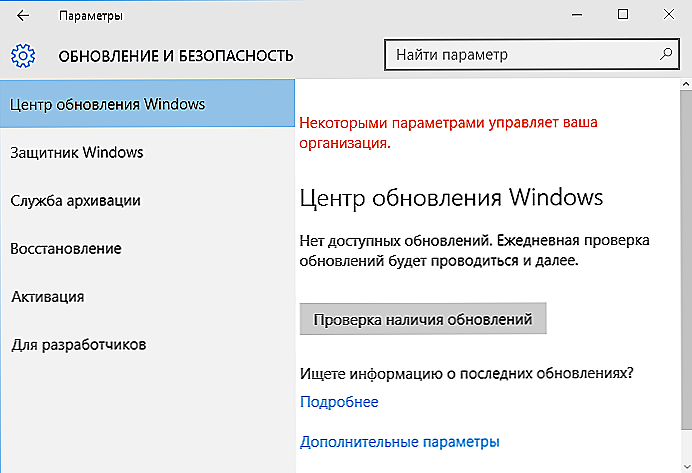
Дане повідомлення з'являється, в тому числі, в Центрі оновлення ОС
Ця функція захисника не шкодить системі. Вона, навпаки, покликана захистити ОС від неакуратних дій і непрофесійного підходу.З нею комп'ютер не буде гальмувати, "глючити" або видавати діалогові вікна з помилками. Тому не варто лякатися, якщо з'явився напис в Win 10 "Деякими параметрами керує ваша організація". Ви зможете працювати з ПК так само, як і до цього. Однак, якщо вам знадобиться поміняти системні настройки або внести нові записи до реєстру, цю функцію захисника доведеться відключити.
Якщо ви збираєтеся зняти блокування, щоб поекспериментувати з системними службами Windows 10, краще не ризикуйте. Але іноді хочеться створити собі комфортні умови для роботи і переналаштувати окремі опції.
Як прибрати?
Позбутися від цього напису можна різними методами.
Конфіденційність
Ось як прибрати "Деякими параметрами керує ваша організація":
- Перейдіть в Пуск - Параметри. Або натисніть Win + I (це клавіша з малюнком у вигляді логотипу операційної системи Windows)
- Відкрийте "Конфіденційність".
- Вкладка "Відгуки та діагностика".
- Знайдіть випадає "Передача даних про пристрій".
- Встановіть в ньому опцію "Розширені відомості" або "Повні відомості".
- Підтвердіть дію і перезавантажте ПК.
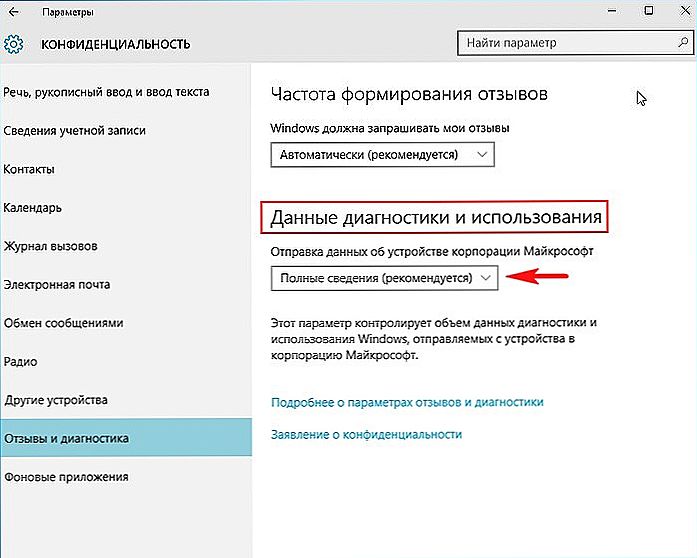
Після установки значення перезавантажте комп'ютер
Якщо ви до цього не відключали "стеження" і не вносили зміни в реєстр або служби Windows, повідомлення "Деякими параметрами керує ваша організація" має зникнути. В іншому випадку цей спосіб не допоможе. Можна відновити ОС або вручну повернути настройки за замовчуванням. Тоді захисник Win 10 відключить блокування.
- Натисніть на іконку з повідомленнями.
- Виберіть "Параметри".
- Розділ "Оновлення і безпеку".
- Опція "Повернути комп'ютер в початковий стан".
Так вийде прибрати "Деякими параметрами керує ваша організація". При цьому всі налаштування Windows будуть скинуті. Операція не зачепить ваші файли. Але ви отримаєте "чисту" систему. Її доведеться заново підлаштовувати під свої потреби.
Є ще один варіант з точками відновлення. Він буде ефективний, якщо ви змінювали реєстр або системні служби недавно. Буквально день-два назад.
- Зайдіть в Пуск - Панель управління.
- Відкрийте меню "Відновлення".
- Натисніть "Запуск відновлення".
- Відзначте маркером пункт "Вибрати іншу точку".
- Знайдіть точку відновлення з потрібною датою.
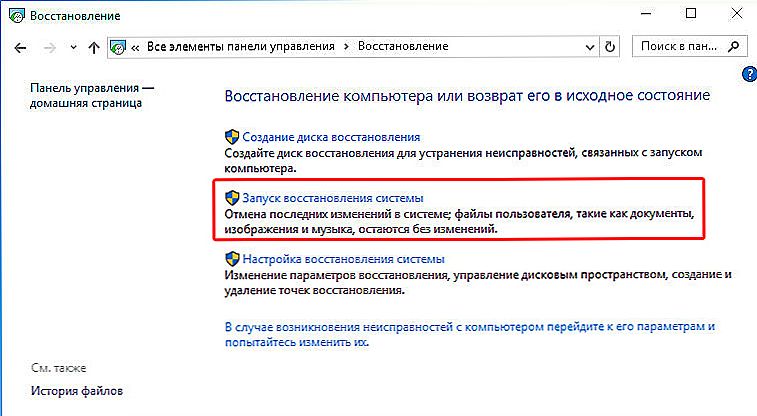
Спосіб ефективний, якщо ви недавно проводили зміни в реєстрі або службах
Система Windows 10 "повернеться" в той стан, в якому була в означений день.Всі зміни відкотяться. Відповідно, напис "Деякими параметрами керує ваша організація" можна буде прибрати через настройки конфіденційності.
Реєстр
Можна відредагувати ключі реєстру. Перед цим треба зробити його резервну копію. Щоб у разі неполадок повернути все як було.
- Натисніть Пуск - Виконати. Або ж за допомогою поєднання клавіш Win + R.
- В поле для введення напишіть "regedit" без лапок.
- Відкрийте Файл - Експорт.
- Задайте ім'я та вкажіть папку.
Вийде копія реєстру, з якої його в будь-який можна буде відновити. Тепер можна розбиратися з повідомленням "Деякими параметрами керує ваша організація".
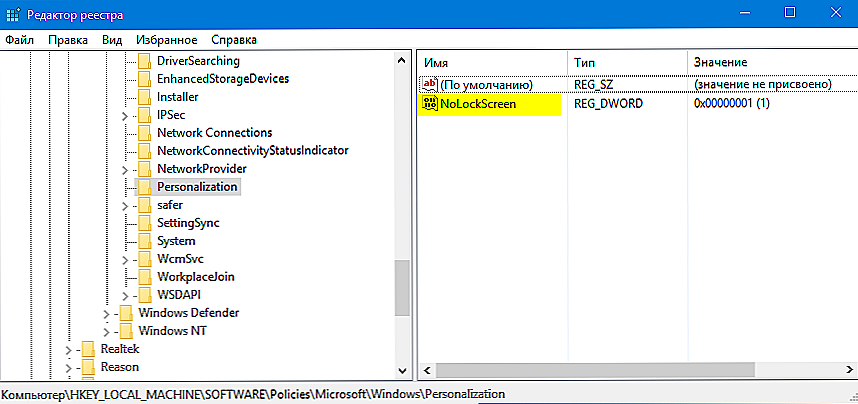
Видаліть виділену запис з реєстру
- У реєстрі відкрийте Правка - Знайти. Або натисніть Ctrl + F.
- Надрукуйте "NoLockScreen" і запустіть пошук. Видаліть це значення.
Командний рядок
- Перейдіть в Пуск - Виконати або натисніть Win + R.
- Введіть "cmd" без лапок і натисніть "OK". Відкриється вікно з чорним фоном.
- Напишіть в ньому "secedit / configure / cfg% windir% \ inf \ defltbase.base.sdb / verbose" без лапок.
- Натисніть Enter і дочекайтеся закінчення процесу.
Блокування повинно відключитися.
Редактор групової політики
- Перейдіть в Пуск - Виконати або натисніть Win + R.
- Введіть "gpedit.msc" і натисніть "OK".Відкриється редактор групової політики.
- Відкрийте каталог Конфігурація комп'ютера - Адміністративні шаблони - Всі параметри.
- У правій частині вікна буде список. Треба зробити так, щоб у кожного пункту в стані було зазначено "Не налаштовано". Для цього клікайте по ним правою кнопкою миші і виберіть "Змінити". З'явиться меню з потрібними опціями.
- Так можна не тільки прибрати обмеження, але і відключити функції, які заважають стабільній роботі комп'ютера.
Не так уже й складно позбутися повідомлення "Деякими параметрами керує ваша організація". Захисник Windows активує блокування, щоб захистити систему від необачних дій. Неправильне налаштування, некоректна зміна реєстру, відключення служб - все це може нашкодити ОС. Знімайте обмеження тільки в тому випадку, якщо розбираєтеся в роботі Win 10 і знаєте, які опції вам потрібні.











